Tabloya naverokê
Bişkokên jimare hêmanek bingehîn a gelek klavyeyan in, ku rê dide bikarhêneran ku zû daneyên jimareyî têxe nav rêza jorîn a bişkokan. Lê belê, dema ku bişkokên jimareyê nexebitin, ew dikare xebatê hêdî bike an jî nekare hin karan pêk bîne.
Gelek sedem hene ku dibe ku bişkojka jimareyê bixebite.
- Num Lock Neçalak e : Bişkojka Num Lock li ser gelek klavyeyan patika hejmarê çalak dike. Ger Num Lock neçalak be, pelika hejmarê dê nexebite. Gelek caran sedema pirsgirêkê ev e, nemaze eger pêla hejmarê berê baş dixebitî.
- Pirsgirêkên Ajofêr : Ger pêla hejmarê hîn jî piştî çalakkirina Num Lock nexebite, dibe ku pirsgirêkek ajokar be. Dibe ku ev yek ji ber ajokarên kevnar an xerabûyî be, û rê nade ku klavye bi rêkûpêk bixebite.
- Pirsgirêkên Hardware: Bişkojkên hejmarê yên nebaş dibe sedema pirsgirêkên hardware, wek klavyeyek xelet an kabloyek bêserûber. têkêlî. Ger klavyeyê xera bibe an xirav bibe, dibe ku hewce bike ku were guheztin.
Di vê gotarê de, em ê hin sedemên herî gelemperî yên xerabûna mifteya hejmarê bikolin û hin serişteyên çareserkirinê ji bo alîkariyê bidin. tu wê dîsa bixebitî.
Rêbazên Serastkirina Jimareya Klavyeyê Naxebitîne
Num Lock li ser Klavyeyê çalak bike

Ji bo klavyeyan gelemperî ye ku jimareyek hebe. Bişkojka kilîtkirinê, û gava ku ev mift bêçalak bibe, pêla hejmarêdê bi rêkûpêk kar neke. Neçalakkirina mifteya Num Lockê tê tercîhkirin dema ku bêyî jimareyan dixebitin da ku pêşî li têketinên neqestî bigirin.
Ji bo çareserkirina vê pirsgirêkê, hûn dikarin kontrol bikin ka pêdivî ye ku bişkojka Num Lock ji nû ve were çalak kirin an na û dest bi têketina jimareyan bikin. Dibe ku hin klavyeyan ronahiya LED-ê hebe ku moda çalak a bişkojka Num Lock nîşan dide.
Klavyeya hejmarî bi rêya Panela Kontrolê ve Vekin
Dibe ku pergala xebitandina Windows 10 dikare hejmarê neçalak bike. Klavyeya bêyî çalakiya bikarhêner, dibe sedema vê pirsgirêkê. Ji bo çareserkirinê, van gavan bişopînin da ku klavyeya hejmarî ji nû ve çalak bikin:
- Di barika lêgerînê de, "Panela Kontrolê" binivîsin û encama yekem hilbijêrin ku Panela Kontrolê veke.
2. Di Panela Kontrolê de biçin mîhengên Hêsaniya Gihîştinê.
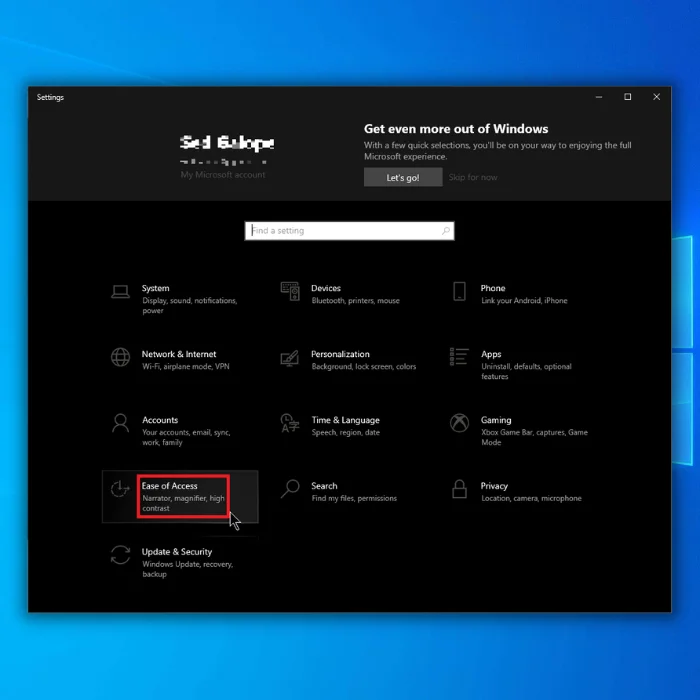
3. Li ser Navenda Hêsaniyê Bikirtînin.
4. Dê paceyek li ser ekrana we xuya bibe. Zencîreya "Klavyeyê hêsantir bike ku bikar bîne" vekin. Alternatîf, vebijarka "Biguhezîne ka klavyeya xwe çawa dixebite" li binê Navenda Hêsaniya Gihîştinê bikirtînin da ku bigihîjin heman cîhê.
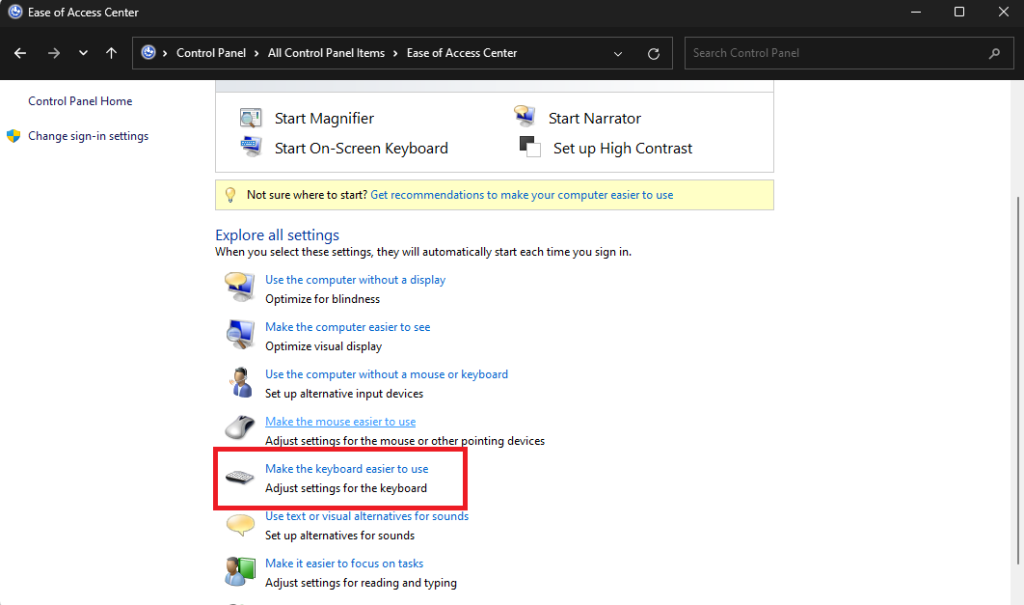
5. Di bin beşa "Bi klavyeyê re mişk kontrol bikin", "Bişkojkên Mişkê Vekin" hilbijêrin.
6. Dûv re, li binê beşa "Nivîsandin hêsantir bike", qutiya li kêleka "Bi girtina NUM LOCK-ê 5 saniyan ve Bişkojka Vebikîne" binihêrin da ku wê neçalak bike.
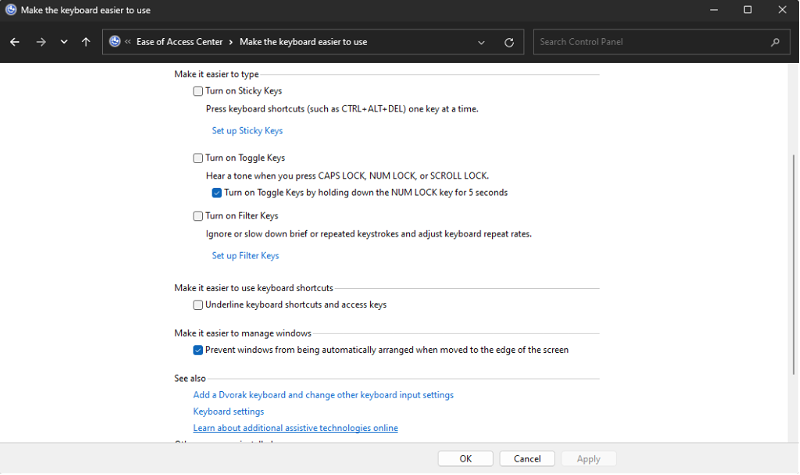
7. "Sepandin" û paşê "OK" hilbijêrin.
8. Komputera xwe ji nû ve saz bike ku van mîhengan bihêle.
9.Piştî ji nû ve destpêkirinê, eger ew çalak be, taybetmendiya Numlock bi tikandina bişkoja num lockê vekin.
10. Bişkojka Numlockê bi qasî 5 çirkeyan pêl bike da ku klavyeya hejmarî ya diyarkirî çalak bike.
Bişkojkên Mişkê Vekin
Li vir gavên ku bişkoja mişkê li ser Windows-ê çalak bikin û neçalak bikin ev in:
- Bişkojkên Windows + I bi hevdemî pêl bikin da ku sepana Mîhengên Windows-ê vekin.
2. Di pêşeka milê çepê de li ser vebijarka "Gihîştin" bikirtînin.
3. Li beşa "Mişk" bigerin û li ser bikirtînin.
4. Vebijêrka "Bişkojkên Mişk" bibînin û ji bo çalakkirina wê veguhezînin.
5. Sepana Mîhengan bigrin.
Bişkojkên Jimarê Paqij
Heke hûn bi bişkokên jimareyê re rastî pirsgirêkan hatin, dibe ku ji ber kombûna pariyên tozê be. Bikarhênerên klavyeyê yên mekanîkî dikarin kilîda ku bi klavyeya wan re tê bikar bînin da ku bişkojan rakin û klavyeyê paqij bikin.
Bûçikek hewayê dikare ji bo bikarhênerên laptop an jî klavyeya normal pariyên tozê yên li binê mifteyan rake. Bînin bîra xwe ku dema ku tozê ji bişkokên jimareyê derdixin, klavyeyê heta radeyekê bizivirînin.
Ajokera Klavyeyê nûve bikin an ji nû ve saz bikin
Eger piştî nûvekirina Windows 11-ê klavyeya we rast nexebite, hûn dibe ku ajokarek klavyeyê ya kevnar hebe.
Ji bo çareserkirina vê pirsgirêkê, hûn dikarin ajokarên herî dawî yên klavyeyê ji malpera fermî ya çêker dakêşin û li ser komputera xwe saz bikin:
NûvekirinŞofêr
- Rast-klîk li ser îkona Windows-ê ya li ser darika peywirê bikirtînin da ku menuya Rêvebirê Cîhazê vekin.

2. Vebijarka Klavyeyan bikirtînin, li tîra li kêleka wê bikirtînin da ku wê berfireh bikin, dûv re li ser klavyeya xwe rast-klîk bikin û vebijarka Nûvekirina Ajokarê hilbijêrin.
3. Vebijarka "Lêgerîna bixweber li nermalava ajokarê nûvekirî" hilbijêrin, û Nûvekirina Windows-ê dê ajokarên herî dawî yên lihevhatî ji bo klavyeya we bigere û saz bike.
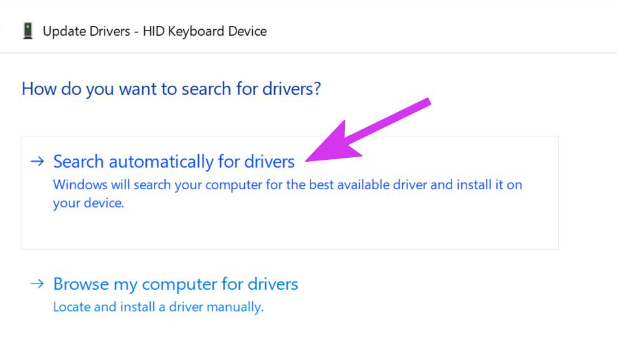
Şoferê ji nû ve saz bike
- Di Rêvebirê Cîhazê de, ajokarê rast-klîk bike û Rakirina cîhazê hilbijêre.
- Ji bo piştrastkirina rakirina ajokarê klavyeyê Rakirina bitikîne.
- Biçe malpera çêker, li ajokara herî dawî bigere û wê li ser komputera xwe dakêşîne.
Pêşkêşkera Klavyeyê bixebitîne
Ji bo çareserkirina xeletiyek ji nişka ve ya hejmarê. pad, gengaz e ku meriv kêşeya klavyeyê bikar bîne û pirsgirêkê çareser bike. Van gavan bişopînin:
1. Bi tikandina bişkokên Windows + I-yê xwe bigihînin Mîhengên Windows-ê û dûv re derbasî menuya Sîstemê bibin.
2. Çareserkirina kêşeyan hilbijêrin û ji bo vekirina kêşeyên din ên çareserkirinê bidomînin.
3. Di navnîşa vebijarkan de kêşeya klavyeyê bibîne û bixebite.

Destûrê bide Windows-ê ku pirsgirêkê rast bike, û dûv re careke din biceribînin ku pelika hejmarê bikar bînin.
Pirsgirêkên Hardware kontrol bikin
Heke jimareya li ser klavyeya we ji ber zirara bêserûber şikestiye, dibe ku hûn hewce ne ku klavyeyek guhêrbar bikirin. Demekli benda gihîştina klavyeya nû, hûn dikarin klavyeya Windows 11-ê ya li ser ekranê wekî alternatîf bikar bînin. Li ser xala #8-ê bixwînin.
Dibe ku hûn hewce bike ku pirsgirêkên din ên girêdayî hardware kontrol bikin û gavên zû çareser kirina pirsgirêkan bişopînin mîna girêdana klavyeyê bi komputerek din re da ku bibînin ka ew bi rêkûpêk dixebite, klavyeyê jêke, paqijkirina yek toz, an jî têxe nav portek USB-ya cihê da ku tu pirsgirêkên hardware nehêle.
Klavyeya Virtualê bikar bînin
Windows 11 ji bo cîhazên ku piştgirîya têketina destikê piştgirî dikin klavyeyek li ser ekranê ya nûvekirî vedihewîne. Van gavan bişopînin da ku klavyeya hejmarî ya li ser klavyeya li ser ekranê çalak bikin:
- Ji bo gihîştina klavyeya li ser ekranê, bişkoja Windows-ê bikirtînin û di barika lêgerînê de "klavyeya li ser ekranê" binivîsin.
2. Enter bikirtînin da ku sepana klavyeyê ya li ser ekranê bidin destpêkirin. Bala xwe bidinê ku klavyeya xwerû ya li ser ekranê klavyeyek hejmarî li milê rastê nîşan nade.
3. Bişkojka Vebijêrkan li quncika binê rastê ya klavyeya-screen-ê bikirtînin.
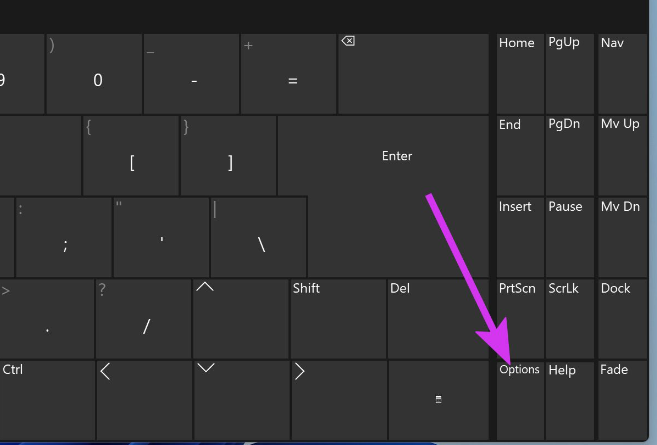
4. Qutiya li kêleka "Klavyeya hejmarî veke" û li jêrê "Ok" bikirtînin da ku klavyeya hejmarî çalak bikin.
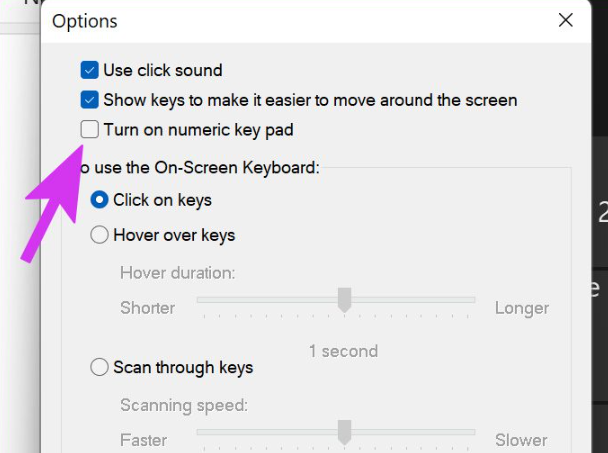
Klavyeya hejmarî bi rêya Panela Kontrolê vekin
Mimkun e ku pergala xebitandina Windows 10 dikare bêyî tevgerek bikarhêner klavyeya hejmarî neçalak bike, ku bibe sedema vê pirsgirêkê. Ji bo çareserkirinê, van gavan bişopînin da ku klavyeya hejmarî ji nû ve çalak bikin:
- Di barika lêgerînê de, binivîsin "KontrolPanel” û encama yekem hilbijêrin ku Panela Kontrolê veke.
2. Di Panela Kontrolê de biçin mîhengên Hêsaniya Gihîştinê.
3. Li ser Navenda Hêsaniyê Bikirtînin.
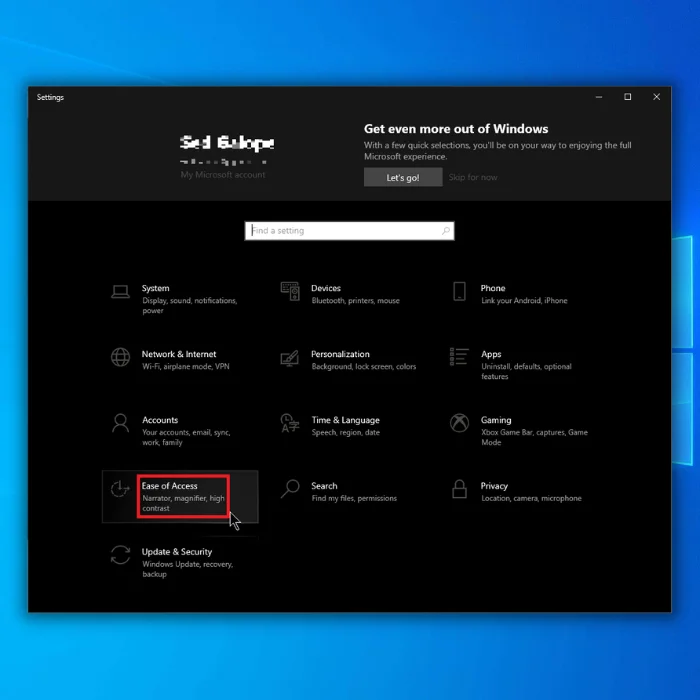
4. Gava ku pencereyek xuya bû, zencîreya ku dibêje, "Klavyeyê hêsantir bikin" vekin. Alternatîf, vebijarka "Biguhezîne ka klavyeya xwe çawa dixebite" li binê Navenda Hêsaniya Gihîştinê bikirtînin da ku bigihîjin heman cîhê.
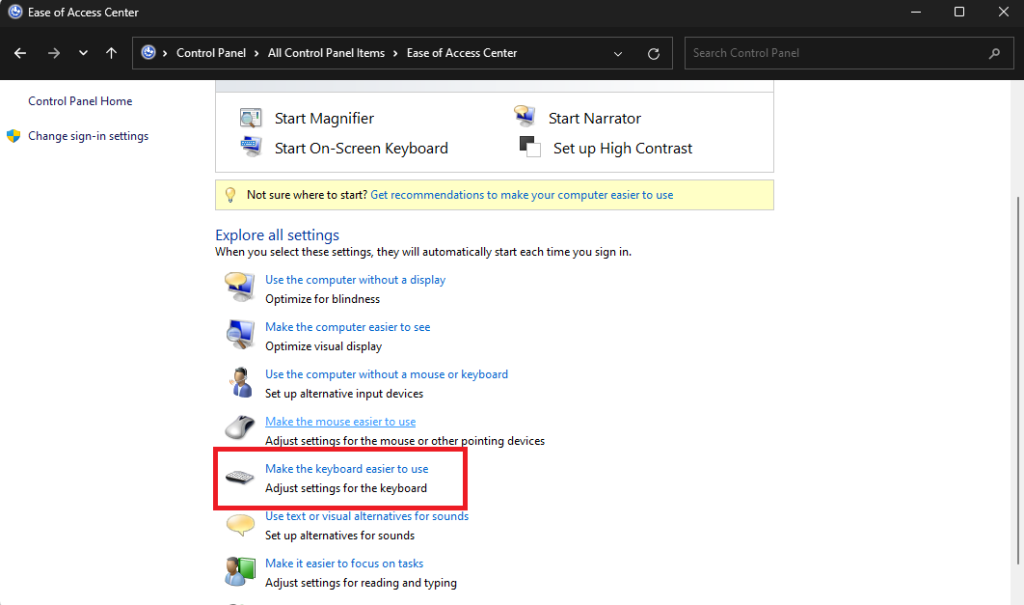
5. Di bin beşa "Bi klavyeyê re mişk kontrol bikin", "Bişkojkên Mişkê Vekin" hilbijêrin.
6. Dûv re, li binê beşa "Nivîsandin hêsantir bike", qutiya li kêleka "Bi girtina NUM LOCK-ê 5 saniyan ve Bişkojka Vebikîne" binihêrin da ku wê neçalak bike.
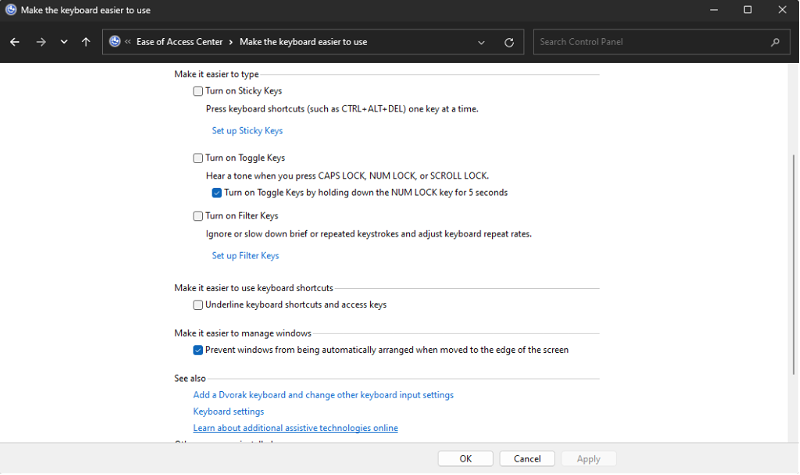
7. "Sepandin" û paşê "OK" hilbijêrin.
8. Komputera xwe ji nû ve saz bike ku van mîhengan bihêle.
9. Piştî ji nû ve destpêkirinê, eger ew çalak be, taybetmendiya Numlock bi tikandina bişkojka Numlock vekin.
10. Bişkojka Numlock-ê bi qasî 5 saniyan pêl bike da ku klavyeya hejmarî ya diyarkirî çalak bike.
Bişkokên Jimareya Xwe Dîsa Kar Bikin: Ji bo Klavyeyên Windows-ê Serastkirinên Hêsan
Pirsgirêkên bi bişkokên hejmarî yên li ser klavyeya we re dibe asteng. xebata we. Hûn dikarin çend gavan bavêjin da ku pirsgirêk çareser bikin û potansiyel çareser bikin. Ger ew klavyeyê li ser komputerek din ceriband, toz û bermayiyan paqij bike, an jî bi tevahî klavyeyê biguhezîne, girîng e ku çavkaniya pirsgirêkê nas bikin û guncan bigirin.çalakî.

